Guide de configuration et d'administration de RevealX 360
Après avoir reçu votre e-mail initial d'ExtraHop Networks, vous devez effectuer quelques procédures avant de pouvoir commencer à analyser votre trafic. Ce guide fournit les procédures de configuration et d'administration de base du système RevealX 360 .
| Vidéo : | Consultez la formation associée : Présentation de l'administration de RevealX 360 |
Activez votre compte administrateur
Le privilège d'administration du système et des accès est accordé à l'adresse e-mail que vous avez fournie lors de votre inscription.
- Ouvrez votre e-mail Bienvenue sur ExtraHop RevealX 360.
- Cliquez sur le lien URL de votre environnement RevealX 360.
- Sur la page de connexion, entrez votre adresse e-mail et le mot de passe temporaire inclus dans l'e-mail.
- Cliquez Connectez-vous.
- Sur l'écran Modifier le mot de passe, entrez un nouveau mot de passe dans les deux champs de mot de passe , puis cliquez sur Envoyer.
- Sur la page de configuration de l'authentification multifacteur, scannez le code QR ou saisissez manuellement le code qui apparaît dans votre application d'authentification.
- Entrez le code fourni par votre application d'authentification dans Code champ, puis cliquez sur Configuration complète.
- Sur la page Succès, cliquez sur Continuer.
Configurez les règles de votre pare-feu
Si votre système ExtraHop est déployé dans un environnement doté d'un pare-feu, vous devez ouvrir l' accès aux services cloud ExtraHop. Pour les systèmes RevealX 360 connectés à des systèmes autogérés capteurs, vous devez également ouvrir l'accès à l'espace de stockage des enregistrements basé sur le cloud inclus dans RevealX Standard Investigation
Accès ouvert aux services cloud
Pour accéder aux services cloud ExtraHop, votre capteurs doit être en mesure de résoudre les requêtes DNS pour *.extrahop.com et d'accéder au TCP 443 (HTTPS) à partir de l'adresse IP qui correspond à votre sonde licence :
- 35.161.154.247 (Portland, États-Unis)
- 54.66.242.25 (Sydney, Australie)
- 52.59.110.168 (Francfort, Allemagne)
Accès libre à RevealX 360 Standard Investigation
Pour accéder à RevealX 360 Standard Investigation, votre capteurs doit pouvoir accéder au protocole TCP 443 (HTTPS) sortant à ces noms de domaine complets :
- bigquery.googleapis.com
- bigquerystorage.googleapis.com
- oauth2.googleapis.com
- www.googleapis.com
- www.mtls.googleapis.com
- iamcredentials.googleapis.com
Vous pouvez également consulter les conseils publics de Google sur calcul des plages d'adresses IP possibles pour googleapis.com.
Outre la configuration de l'accès à ces domaines, vous devez également configurer le paramètres globaux du serveur proxy.
Ajouter et gérer des utilisateurs
Modifier les paramètres utilisateur
Modifier les privilèges des utilisateurs
- Dans la section Utilisateurs, cliquez sur le nom de l'utilisateur que vous souhaitez modifier.
- Dans le volet de gauche, sélectionnez le nouveau niveau de privilège pour l'utilisateur, puis cliquez sur Enregistrer.
Réinitialiser l'authentification multifacteur
Supprimer un utilisateur
- Dans la section Utilisateurs, cliquez sur le nom de l'utilisateur que vous souhaitez modifier.
- Cliquez Supprimer.
-
Sélectionnez l'une des options suivantes :
- Transférez les tableaux de bord, les collections et les cartes d'activité appartenant à <username> à l' utilisateur suivant : puis sélectionnez un nouvel utilisateur dans la liste déroulante.
- Supprimer tous les tableaux de bord, collections et cartes d'activité appartenant à <username>
- Cliquez Supprimer.
Gérez les politiques mondiales
Les administrateurs peuvent configurer des politiques globales qui s'appliquent à tous les utilisateurs qui accèdent au système.
-
Sur la page de présentation, cliquez sur Paramètres du système
 puis cliquez sur
Accès utilisateur.
puis cliquez sur
Accès utilisateur.
-
Dans la section Politiques globales, spécifiez une ou plusieurs des
options suivantes.
Option Description Contrôle d'édition des groupes d'appareils Sélectionnez cette option pour contrôler si tous les utilisateurs disposant de privilèges d'écriture limités peuvent créer et modifier des groupes d'équipements. Lorsque cette politique est sélectionnée, tous les utilisateurs à écriture limitée peuvent créer des groupes d'appareils et ajouter d'autres utilisateurs à écriture limitée en tant qu'éditeurs à leurs groupes d'appareils. Contrôle du téléchargement de Packet Slice Spécifiez le nombre d'octets que les utilisateurs disposant des privilèges réservés aux tranches de paquets peuvent télécharger. Les octets sont comptés depuis le début du paquet. La valeur par défaut de ce paramètre est de 64 octets, ce qui inclut généralement l'en-tête du paquet dans les téléchargements. Tableau de bord par défaut Spécifiez le tableau de bord que les utilisateurs voient lorsqu'ils se connectent au système. Seuls les tableaux de bord partagés avec tous les utilisateurs peuvent être définis par défaut par défaut. Les utilisateurs peuvent modifier ce paramètre par défaut depuis le menu de commande de n'importe quel tableau de bord. Mot de passe d'extraction de fichiers (module NDR uniquement) Spécifiez un mot de passe requis que vous pouvez partager avec les utilisateurs autorisés pour le décompresser fichiers extraits et téléchargés à partir d'une requête par paquet. - Cliquez Enregistrer les modifications.
Configurer une liste d'autorisations
Configurez une liste d'adresses IPv4 et de blocs CIDR autorisés à accéder à RevealX 360.
-
Sur la page de présentation, cliquez sur Paramètres du système
 puis cliquez sur
Accès utilisateur.
puis cliquez sur
Accès utilisateur.
- Dans la section Liste des autorisations, cliquez sur Activer la liste des autorisations.
- Tapez une liste séparée par des virgules des adresses IPv4 ou des blocs CIDR autorisés à accéder au système. Les adresses IPv6 ne sont pas prises en charge.
- Cliquez Enregistrer. L'activation de la liste d'autorisation peut prendre plusieurs minutes.
Configurer l'heure du système
La page Heure du système affiche les paramètres d'heure système par défaut et l'heure d'affichage par défaut configurée pour votre système ExtraHop.
Voici quelques considérations concernant les paramètres d'heure système dans RevealX 360 :
- Vous devez disposer de privilèges d'administrateur système ou d'une version supérieure pour effectuer des modifications.
- L'heure système par défaut est un fuseau horaire global appliqué à votre système ExtraHop.
- L'heure d'affichage par défaut pour les utilisateurs est le fuseau horaire que tous les utilisateurs voient dans le système ExtraHop, à moins qu'un utilisateur ne modifie manuellement son fuseau horaire affiché.
-
Sur la page de présentation, cliquez sur Paramètres du système
 puis cliquez sur
Toute l'administration.
puis cliquez sur
Toute l'administration.
- Dans la section Paramètres de la console, cliquez sur Heure du système.
- À partir du Heure système par défaut dans la liste déroulante, sélectionnez le fuseau horaire de votre choix.
-
À partir du Heure d'affichage par défaut pour les utilisateurs section, sélectionnez
l'une des options suivantes :
- Heure du navigateur
- Heure du système
- UTC
- Cliquez Enregistrer les modifications.
Capteurs
Les capteurs de paquets capturent, stockent et analysent les données métriques relatives à votre réseau.
Vous pouvez ajouter des capteurs autogérés à votre système RevealX 360, mettre à jour le microprogramme des capteurs et ajouter des étiquettes à des capteurs individuels ou à des groupes de capteurs. Vous pouvez également activer le contrôle d'accès aux capteurs pour empêcher les utilisateurs de télécharger des paquets sur des capteurs spécifiques.
Connecter des capteurs
Ajouter capteurs à RevealX 360 pour surveiller votre trafic réseau.
Autogéré capteurs et les magasins de paquets peuvent également être connectés depuis la console RevealX 360 . Notez que si vous possédez déjà une console, vous devez la déconnecter avant de connecter votre console autogérée capteurs pour RevealX 360 .
Mettez à niveau les capteurs connectés dans RevealX 360
Les administrateurs peuvent mettre à niveau capteurs qui sont connectés à RevealX 360.
Before you begin
- Votre compte utilisateur doit disposer de privilèges sur RevealX 360 pour l'administration du système et des accès ou l'administration du système.
- Les capteurs doivent être connectés aux services cloud ExtraHop
- Les notifications apparaissent lorsqu'une nouvelle version du firmware est disponible
- Vous pouvez mettre à niveau plusieurs capteurs en même temps
Création d'une étiquette de sonde
Les étiquettes de capteurs permettent aux administrateurs d'identifier facilement une sonde individuelle ou un groupe de capteurs. Les administrateurs peuvent étiqueter les capteurs avec des étiquettes de capteur, puis référencer les balises pour d'autres tâches, telles que l'octroi à un groupe d'utilisateurs d'un accès par paquet à un ensemble spécifique de capteurs.
Before you begin
- Votre compte utilisateur doit avoir privilèges sur RevealX 360 pour l'administration du système.
Que faire ensuite
Après avoir balisé les capteurs, vous pouvez activer contrôle d'accès aux sondes pour limiter l'accès aux paquets à ces seuls capteurs.Contrôle d'accès par capteur
Les administrateurs d'ExtraHop peuvent restreindre l'accès des utilisateurs aux paquets sur des capteurs spécifiques. Une fois le contrôle d'accès aux capteurs activé, les utilisateurs peuvent uniquement consulter et télécharger les paquets des capteurs qui leur ont été attribués.
Par exemple, si vous souhaitez que les analystes de la région A et de la région B n'aient accès qu' aux paquets provenant des capteurs de leur région spécifique, vous pouvez créer des étiquettes de sonde appelé regionA et regionB et ajoutez ces balises aux capteurs de leur région respective. Une fois les étiquettes des capteurs ajoutées, vous pouvez attribuer l'accès à tous les capteurs étiquetés regionA aux analystes de la région A, tout en limitant leur accès aux capteurs étiquetés regionB.
L'accès aux capteurs est accordé directement aux utilisateurs dans le ExtraHop IdP ou en mappant les balises des sondes aux groupes d'utilisateurs SAML dans votre propre fournisseur d'identité.
| Remarque : | La couche principale de contrôle d'accès pour les paquets, les clés de session
et les en-têtes de paquets est
Privilèges d'accès aux paquets et aux clés de session. Même lorsque l'accès aux sondes leur est accordé, les utilisateurs ne peuvent télécharger
des paquets qu'au niveau des privilèges qui leur sont attribués. Les administrateurs peuvent accorder un accès limité aux utilisateurs qui disposent de privilèges de téléchargement de paquets mais qui n'ont pas obtenu l'accès aux sondes. |
Activez le contrôle d'accès aux sondes depuis l'ExtraHop IdP
Les administrateurs peuvent gérer les groupes d'utilisateurs qui peuvent accéder aux paquets des capteurs du système ExtraHop après avoir attribué des capteurs aux utilisateurs via l'IdP ExtraHop.
Before you begin
- Votre compte utilisateur doit avoir privilèges sur RevealX 360 pour l'administration des systèmes et des accès.
- Les capteurs sont attribués à des groupes d'utilisateurs par le biais de balises de capteurs. Tu dois créer une étiquette de sonde et ajoutez-le à une sonde avant de pouvoir attribuer cette sonde à un groupe d'utilisateurs.
Activez le contrôle d'accès aux sondes via votre propre fournisseur d'identité
Les administrateurs peuvent gérer les groupes d'utilisateurs qui peuvent accéder aux paquets de chaque sonde du système ExtraHop en ajoutant une valeur d'attribut SAML qui associe les balises des capteurs aux groupes d'utilisateurs.
Before you begin
- Votre compte utilisateur doit avoir privilèges sur RevealX 360 pour l'administration des systèmes et des accès.
- Tu dois avoir configuré un fournisseur d' identité SAML 2.0.
- Les capteurs sont attribués à des groupes d'utilisateurs par le biais de balises de capteurs. Tu dois créer une étiquette de sonde et ajoutez-le à une sonde avant de pouvoir attribuer cette sonde à un groupe d'utilisateurs.
Activer l'assistant de recherche AI
L'assistant de recherche AI vous permet de rechercher des appareils contenant des questions ou des invites rédigées dans un langage naturel et courant afin de créer rapidement des requêtes complexes.
L'assistant de recherche AI s'appuie sur un LLM tiers. Les instructions des utilisateurs ne sont pas fournies pour la formation LLM ni stockées par le LLM, mais peuvent être conservées par le système ExtraHop à des fins d'amélioration du produit. Consultez les FAQ sur l'assistant de recherche AI pour plus d'informations.
Before you begin
- Votre compte utilisateur doit avoir privilèges sur RevealX 360 pour l'administration des systèmes et des accès .
- Votre système RevealX 360 doit être connecté à ExtraHop Cloud Services.
- AI Search Assistant ne peut actuellement pas être activé sur les systèmes ExtraHop qui se connectent
aux services cloud ExtraHop depuis les régions suivantes :
- Asie-Pacifique (Singapour, Sydney, Tokyo)
- Europe (Francfort, Paris)
-
Sur la page Vue d'ensemble, cliquez sur le Paramètres du système icône
 puis
cliquez sur Toute l'administration.
puis
cliquez sur Toute l'administration.
- Dans la section Paramètres de la console, cliquez sur Assistant de recherche IA.
- Activez l'assistant de recherche AI en sélectionnant J'accepte d'activer l'assistant de recherche AI et d'envoyer des recherches en langage naturel à ExtraHop Cloud Services .
- Cliquez Enregistrer les modifications.
Que faire ensuite
Trouvez des appareils avec AI Search AssistantConfigurer la priorité des noms d'équipements
Les appareils découverts sont automatiquement nommés en fonction de plusieurs sources de données réseau. Lorsque plusieurs noms sont trouvés pour un équipement, un ordre de priorité par défaut est appliqué. Vous pouvez modifier l'ordre de priorité.
Activer le suivi des détections
Le suivi des détections vous permet d'attribuer une détection à un utilisateur, de définir son statut et d' ajouter des notes. Vous pouvez suivre les détections directement dans le système ExtraHop, avec un système de billetterie externe tiers, ou avec les deux méthodes.
| Remarque : | Vous devez activer le suivi des tickets sur tous les capteurs connectés. |
Before you begin
- Vous devez avoir accès à un système ExtraHop avec un compte utilisateur doté de Privilèges d'administration.
- Après avoir activé le suivi externe des tickets, vous devez configurer le suivi des tickets par des tiers en écrivant un déclencheur pour créer et mettre à jour des tickets sur votre système de billetterie, puis activez les mises à jour des tickets sur votre système ExtraHop via l'API REST.
- Si vous désactivez le suivi externe des tickets, les informations de statut et de ticket des destinataires précédemment stockées sont converties en suivi de détection ExtraHop. Si le suivi de détection depuis le système ExtraHop est activé, vous pourrez consulter les tickets qui existaient déjà lorsque vous avez désactivé le suivi des tickets externes, mais les modifications apportées à ce ticket externe n'apparaîtront pas dans le système ExtraHop.
Que faire ensuite
Si vous avez activé les intégrations externes de suivi des tickets, vous devez passer à la tâche suivante :Configurer le suivi des tickets par des tiers pour les détections
Le suivi des tickets vous permet de connecter les tickets, les alarmes ou les dossiers de votre système de suivi du travail aux détections ExtraHop. Tout système de billetterie tiers capable d'accepter les requêtes Open Data Stream (ODS), tel que Jira ou Salesforce, peut être lié aux détections ExtraHop.
Before you begin
- Tu dois avoir a sélectionné l'option de suivi de la détection par des tiers dans les paramètres d'administration.
- Vous devez avoir accès à un système ExtraHop avec un compte utilisateur doté de Privilèges d'administration du système et des accès.
- Vous devez être familiarisé avec l'écriture de ExtraHop Triggers. Voir éléments déclencheurs et les procédures de Créez un déclencheur.
- Vous devez créer une cible ODS pour votre serveur de suivi des tickets. Consultez les rubriques suivantes concernant la configuration des cibles ODS : HTTP, Kafka, MongoDB, syslog, ou données brutes.
- Vous devez être familiarisé avec l'écriture de scripts d'API REST et disposer d'une clé d'API valide pour effectuer les procédures ci-dessous. Voir Générer une clé API.
Rédigez un déclencheur pour créer et mettre à jour des tickets concernant les détections sur votre système de billetterie
Cet exemple montre comment créer un déclencheur qui exécute les actions suivantes :
- Créez un nouveau ticket dans le système de billetterie chaque fois qu'une nouvelle détection apparaît sur le système ExtraHop.
- Attribuer de nouveaux tickets à un utilisateur nommé escalations_team dans le système de billetterie.
- Exécuté chaque fois qu'une détection est mise à jour sur le système ExtraHop.
- Envoyez des mises à jour de détection via un flux de données ouvert (ODS) HTTP au système de billetterie.
L'exemple de script complet est disponible à la fin de cette rubrique.
const summary = "ExtraHop Detection: " + Detection.id + ": " + Detection.title;
const description = "ExtraHop has detected the following event on your network: " + Detection.description
const payload = {
"fields": {
"summary": summary,
"assignee": {
"name": "escalations_team"
},
"reporter": {
"name": "ExtraHop"
},
"priority": {
"id": Detection.riskScore
},
"labels": Detection.categories,
"mitreCategories": Detection.mitreCategories,
"description": description
}
};
const req = {
'path': '/rest/api/issue',
'headers': {
'Content-Type': 'application/json'
},
'payload': JSON.stringify(payload)
};
Remote.HTTP('ticket-server').post(req);
Envoyer les informations de ticket aux détections via l'API REST
Après avoir configuré un déclencheur pour créer des tickets à détecter dans votre système de suivi des tickets, vous pouvez mettre à jour les informations relatives aux tickets sur votre système ExtraHop via l'API REST .
Les informations relatives aux tickets apparaissent dans les détections sur la page Détections du système ExtraHop. Pour plus d'informations, consultez Détections sujet.
L'exemple de script Python suivant extrait les informations de ticket d'un tableau Python et met à jour les détections associées sur le système ExtraHop.
#!/usr/bin/python3
import json
import requests
import csv
API_KEY = '123456789abcdefghijklmnop'
HOST = 'https://extrahop.example.com/'
# Method that updates detections on an ExtraHop system
def updateDetection(detection):
url = HOST + 'api/v1/detections/' + detection['detection_id']
del detection['detection_id']
data = json.dumps(detection)
headers = {'Content-Type': 'application/json',
'Accept': 'application/json',
'Authorization': 'ExtraHop apikey=%s' % API_KEY}
r = requests.patch(url, data=data, headers=headers)
print(r.status_code)
print(r.text)
# Array of detection information
detections = [
{
"detection_id": "1",
"ticket_id": "TK-16982",
"status": "new",
"assignee": "sally",
"resolution": None,
},
{
"detection_id": "2",
"ticket_id": "TK-2078",
"status": None,
"assignee": "jim",
"resolution": None,
},
{
"detection_id": "3",
"ticket_id": "TK-3452",
"status": None,
"assignee": "alex",
"resolution": None,
}
]
for detection in detections:
updateDetection(detection)
| Remarque : | Si le script renvoie un message d'erreur indiquant que la vérification du
certificat TLS a échoué, assurez-vous que un certificat fiable a
été ajouté à votre sonde ou à votre console. Vous pouvez également ajouter
verify=False option permettant de contourner la vérification des certificats. Cependant, cette
méthode n'est pas sûre et n'est pas recommandée. Le code suivant envoie une
requête HTTP GET sans
vérification du certificat :requests.get(url, headers=headers, verify=False) |
- État
- État du ticket associé à la détection. Le suivi des tickets
prend en charge les statuts suivants :
- Nouveau
- En cours
- Fermé
- Clôturé avec mesures prises
- Clôturé sans qu'aucune mesure n'ait été prise
- ID du billet
- L'identifiant du ticket associé à la détection dans votre système de suivi du travail. Si vous avez configuré un modèle d'URL, vous pouvez cliquer sur l'identifiant du ticket pour ouvrir le ticket dans votre système de suivi du travail.
- Cessionnaire
- Le nom d'utilisateur attribué au ticket associé à la détection. Les noms d'utilisateur en gris indiquent un compte qui n'est pas ExtraHop.
Configurer les liens de recherche du point de terminaison
La recherche de point de terminaison vous permet de spécifier des outils d' adresse IP externes disponibles pour récupérer des informations sur les points de terminaison au sein du système ExtraHop. Par exemple, lorsque vous cliquez ou placez le pointeur sur une adresse IP, les liens des outils de recherche s' affichent afin que vous puissiez facilement trouver des informations sur ce point de terminaison.
- Recherche Whois ARIN
- Recherche VirusTotal
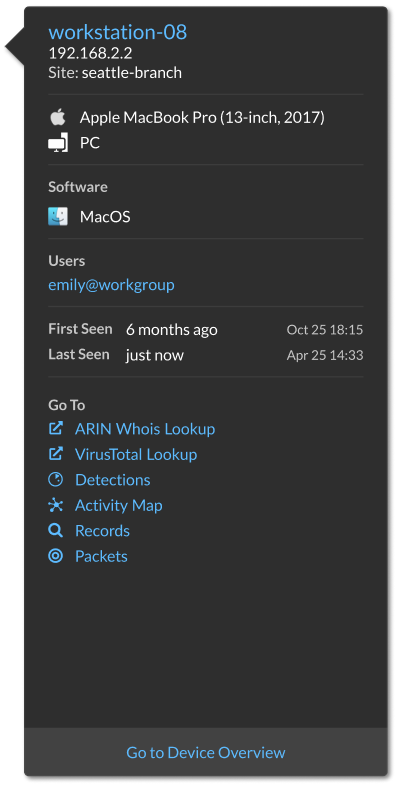
Intégrations
La page Intégrations affiche un catalogue de produits et de solutions de fournisseurs tiers qui fonctionnent avec le système ExtraHop. Les intégrations peuvent fournir des informations sur la façon dont vos appareils communiquent dans votre environnement ou améliorer votre capacité à enquêter sur les menaces et les problèmes. Cliquez sur une vignette pour afficher plus d'informations sur l'intégration.
Les exigences et les configurations varient en fonction de l'intégration. Certaines intégrations nécessitent l'installation et la configuration d'une application ou d'un module complémentaire, et la plupart des intégrations nécessitent la création d' informations d'identification pour accéder au API REST ExtraHop.
Pour les intégrations qui transfèrent des données, vous pouvez ajouter des adresses IP source statiques à vos contrôles de sécurité afin d'autoriser les requêtes provenant de la console RevealX 360. Ajoutez les adresses IP désignées pour votre région :
- États-Unis (US)
-
- 44,239,88,18
- 54,191,141,54
- Europe, Moyen-Orient et Afrique (EMEA)
-
- 18,153,205,130
- 18,199,126,90
- Asie-Pacifique (APAC)
-
- 52,64,254,4
- 54,66,82,248
Authentification multifactorielle
L'authentification multifacteur (MFA) est une amélioration de la sécurité qui vous oblige à fournir deux types d'informations dʼidentification lorsque vous vous connectez à votre compte. Outre vos informations d'identification ExtraHop, vous devez fournir des informations d'identification provenant d'une application d'authentification tierce.
Sélectionnez et téléchargez une application d'authentification sur votre équipement et générez des codes sécurisés à six chiffres lorsque vous vous connectez à votre système RevealX 360.
Il existe de nombreuses applications d'authentification parmi lesquelles choisir. Les étapes suivantes sont des directives générales, mais vous devriez également consulter la documentation d'aide de l'application que vous sélectionnez.
- Choisissez un équipement, tel qu'un ordinateur ou un équipement mobile (téléphone ou tablette), sur lequel vous pouvez installer des applications.
-
Téléchargez et installez une application d'authentification sur l'équipement. Voici quelques
options populaires :
- Android et iOS : Google Authenticator, Authy
- Windows et macOS : 1Password, OTP Manager
- Extensions Chrome : Authenticator
- Ouvrez un nouveau navigateur et connectez-vous à votre système ExtraHop RevealX 360.
- Suivez les instructions pour scanner ou saisir le code qui apparaît sur l'écran de configuration de l'authentification multifactorielle ExtraHop, puis saisissez les informations d'identification fournies par votre application d'authentification.
Nombre et limite d'équipements actifs
Le graphique du nombre et des limites d'appareils actifs sur la page d'administration principale vous permet de vérifier si le nombre d'appareils actifs a dépassé la limite autorisée. Par exemple, un système ExtraHop avec une bande de 20 000 à 50 000 appareils est autorisé jusqu'à 50 000 appareils.
Cliquez Paramètres du système
![]() puis cliquez sur
Toute l'administration pour consulter le graphique.
puis cliquez sur
Toute l'administration pour consulter le graphique.
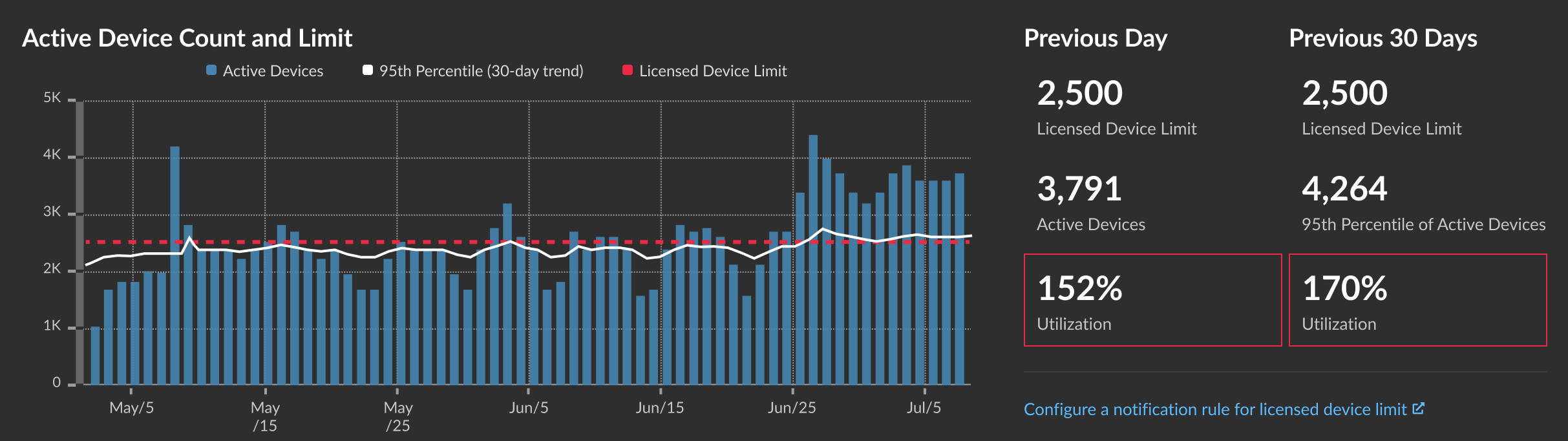
Le graphique du nombre et de la limite d'appareils actifs affiche les mesures suivantes :
- La ligne rouge pointillée représente limite d' équipements sous licence.
- La ligne noire continue représente le 95e percentile des dispositifs actifs observés chaque jour au cours des 30 derniers jours.
- Les barres bleues représentent le nombre maximum d'appareils actifs observés chaque jour au cours des 30 derniers jours.
Cette page affiche également les statistiques suivantes :
- La limite d'équipements homologués pour la veille et les 30 derniers jours.
- Le nombre d'appareils actifs observés la veille.
- Le 95e percentile des dispositifs actifs observés au cours des 30 derniers jours.
- Pourcentage d'utilisation de la limite d'équipement sous licence pour la veille et les 30 derniers jours. L'utilisation est le nombre d'équipements actifs divisé par la limite autorisée.
Vous pouvez créer une règle de notification système pour vous avertir si l'utilisation est proche (dépasse 80%) or over (exceeds 100%) votre limite d'équipements sous licence. Les pourcentages limites sont personnalisables lorsque vous créez une règle. Si vous constatez que vous approchez ou dépassez constamment votre limite autorisée, nous vous recommandons de travailler avec votre équipe commerciale pour passer à la bande de capacité disponible suivante.
Record d'ingestion et de capacité
Le graphique d'ingestion et de capacité des enregistrements sur la page principale d'administration vous permet de surveiller les niveaux d'ingestion et de capacité des enregistrements et de confirmer que la limite de capacité est optimale pour votre environnement.
La ligne rouge en pointillés sur le graphique en barres représente votre capacité d'ingestion d'enregistrement, et les barres bleues représentent la quantité d'ingestion quotidienne pendant l'intervalle sélectionné. Vous pouvez sélectionner un intervalle de 30, 90 ou 180 jours en fonction du nombre d' enregistrements sous licence consultés, qui s'affiche à droite du graphique en barres.
Des graphiques d'ingestion et d'utilisation sont affichés pour vous aider à suivre les records d'ingestion. Tu peux créer une règle de notification système pour vous avertir si l'ingestion d'enregistrements est proche (supérieure à 80 %) ou supérieure (supérieure à 100 %) de votre capacité d'ingestion d'enregistrements quotidiens.
Si vous constatez que vous dépassez régulièrement la capacité qui vous est allouée, contactez votre représentant commercial ExtraHop.
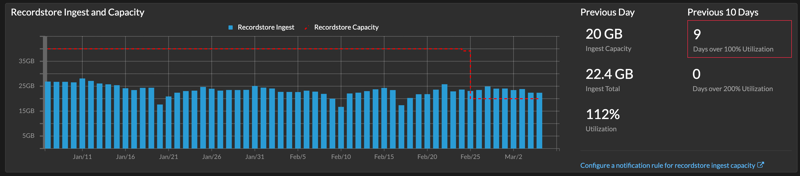
Contrôle d'accès par capteur
Les administrateurs d'ExtraHop peuvent restreindre l'accès des utilisateurs aux paquets sur des capteurs spécifiques. Une fois le contrôle d'accès aux capteurs activé, les utilisateurs peuvent uniquement consulter et télécharger les paquets des capteurs qui leur ont été attribués.
Par exemple, si vous souhaitez que les analystes de la région A et de la région B n'aient accès qu' aux paquets provenant des capteurs de leur région spécifique, vous pouvez créer des étiquettes de sonde appelé regionA et regionB et ajoutez ces balises aux capteurs de leur région respective. Une fois les étiquettes des capteurs ajoutées, vous pouvez attribuer l'accès à tous les capteurs étiquetés regionA aux analystes de la région A, tout en limitant leur accès aux capteurs étiquetés regionB.
L'accès aux capteurs est accordé directement aux utilisateurs dans le ExtraHop IdP ou en mappant les balises des sondes aux groupes d'utilisateurs SAML dans votre propre fournisseur d'identité.
| Remarque : | La couche principale de contrôle d'accès pour les paquets, les clés de session
et les en-têtes de paquets est
Privilèges d'accès aux paquets et aux clés de session. Même lorsque l'accès aux sondes leur est accordé, les utilisateurs ne peuvent télécharger
des paquets qu'au niveau des privilèges qui leur sont attribués. Les administrateurs peuvent accorder un accès limité aux utilisateurs qui disposent de privilèges de téléchargement de paquets mais qui n'ont pas obtenu l'accès aux sondes. |
Journal d'audit
Le journal dqu`audit fournit des données sur le fonctionnement de votre système ExtraHop, ventilées par composant. Le journal d'audit répertorie tous les événements connus par horodateur, dans l'ordre chronologique inverse.
Événements du journal d'audit
Les événements suivants sur un système ExtraHop génèrent une entrée dans le journal d'audit .
| Catégorie | Événement |
|---|---|
| Accords |
|
| API |
|
| Migration des capteurs |
|
| Sessions de navigateur |
|
| Services dans le cloud |
|
| Console |
|
| Tableaux de bord |
|
| Banque de données |
|
| Détections |
|
| Fichiers d'exceptions |
|
| Enregistrements de l'espace de stockage des enregistrements ExtraHop |
|
| cluster d'espace de stockage des enregistrements ExtraHop |
|
| Service de mise à jour ExtraHop |
|
| Micrologiciel |
|
| Politiques mondiales |
|
| Intégrations |
|
| Licence |
|
| Connectez-vous au système ExtraHop |
|
| Connectez-vous à partir de l'API SSH ou REST |
|
| Modules |
|
| Réseau |
|
| Capture hors ligne |
|
| PCAP |
|
| Accès à distance |
|
| RPCAP |
|
| Configuration en cours |
|
| Fournisseur d'identité SAML |
|
| Connexion SAML |
|
| Privilèges SAML |
|
| Étiquettes pour capteurs |
|
| Décryptage SSL |
|
| Clés de session SSL |
|
| Compte d'assistance |
|
| Script de support |
|
| Syslog |
|
| État du système et du service |
|
| Heure du système |
|
| Utilisateur du système |
|
| Flux TAXII |
|
| Exposés sur les menaces |
|
| Stockage des paquets ExtraHop |
|
| Tendances |
|
| éléments déclencheurs |
|
| Groupes d'utilisateurs |
|
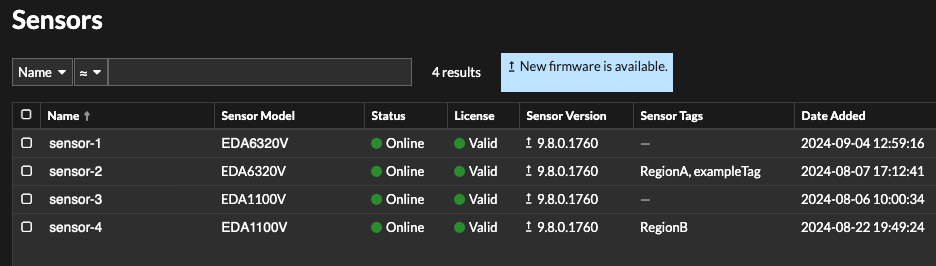
Nous vous remercions pour vos commentaires. Pouvons-nous vous contacter pour vous poser des questions complémentaires ?